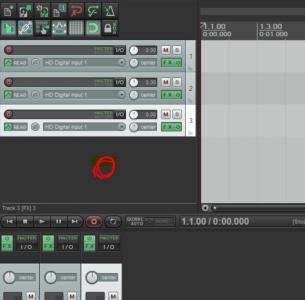Un poco más sobre el tema, por si no encuentras cómo crear las carpetas. Te pongo tres imágenes.
En la primera he creado tres tracks o pistas haciendo doble click sobre el espacio vacío debajo, que marco en rojo. Esas pistas son independientes una de otra, como ves empiezan al mismo nivel por la izquierda.
En la siguiente imagen se ve más claro lo que quiero decir. He creado una cuarta pista y he hecho que la primera sea carpeta (folder), de modo que las siguientes pasan a depender de ésta. Pongamos que la primera carpeta la llamas "Cuerdas" y que las pistas de debajo son "Violín", "Cello" y "Viola", por decir algo. A cada pista por separado le puedes poner los efectos que quieras y luego aplicas en la pista "Cuerdas" los efectos que quieras para el conjunto. Ojo porque, como puedes ver, las pistas 2, 3 y 4, a la izda de donde pone I/O, tienen el envío a Master activo. Eso quiere decir que, por un lado, están enviando la señal al Master y, por otro, esa misma señal a la pista "Cuerdas" que también está enviando a Master, con lo que la señal resultante es una mezcla de los instrumentos sin procesar y procesados por los efectos que tengas en "Cuerdas". Si quieres que a Master sólo llegue el sonido 100% procesado por los efectos en cuerdas, picas en el botón I/O de las pistas 2, 3 y 4 y desactivas el cuadrito Master Send, y añades sends de cada pista a la pista "Cuerdas".
En la última imagen ves que hay otras pistas a distintos niveles. No sólo puedes crear carpetas, sino también subcarpetas. Los circulitos en rojo indican el botón donde debes pulsar para decirle a la pista qué es, si es pista sola, si es carpeta, si es última pista de la carpeta, etc.
Para lo otro que comentas, usa marcadores, que irás poniendo en las secciones a donde quieres ir rápidamente. No estoy muy puesto en ese tema pues no los uso demasiado, sólo para lo básico, pero seguro que alguien más de por aquí te echará una mano al respecto.
Como último consejo, ojea el manual en español que hay en el hilo fijado. Son un chorro de páginas (más de 300) pero hay toda la información que puedas necesitar, y mucha que seguro que no necesitarás en la vida